Die Screenshot-Taking-Koteletts Ihres Windows-PCs haben im Laufe der Jahre einen langen Weg zurückgelegt. Sie müssen sich nicht mehr auf die native Screengrab -Funktion verlassen, die vom PRTSCN -Schlüssel ausgelöst wird. Stattdessen können Sie das Windows -Snipping -Tool verwenden, um Screenshots aus spezifischeren Teilen des Bildschirms zu machen. Abgesehen vom Snipping -Tool können Sie auch die Xbox -Spielleiste verwenden, um Screengrabs und Bildschirmaufnahmen aufzunehmen. In diesem Artikel bringen wir Ihnen die besten Möglichkeiten, das Windows -Snipping -Tool mit einer Tastaturverknüpfung zu öffnen.
Wie Computer im Online -Igaming Zufälligkeit gewährleisten
Hier sind die 2 häufigsten Tastaturkürzel, um das Windows -Snipping -Tool zu öffnen
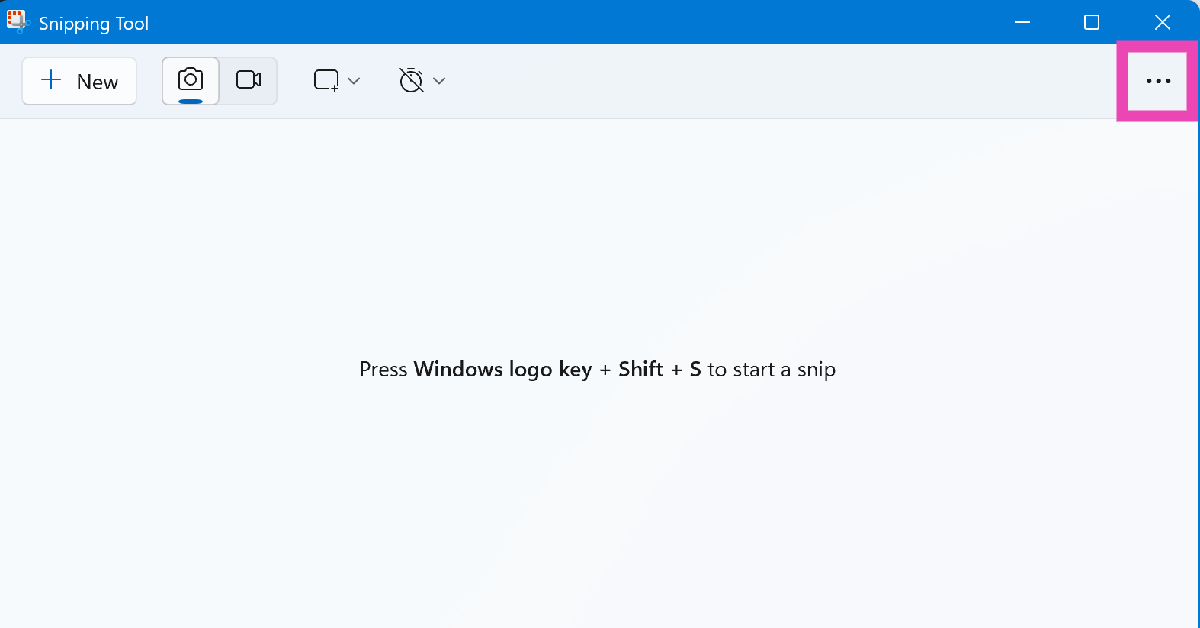
- Windows -Taste + Umschalt + S:Wenn Sie diese Schlüsselkombination drücken, wird das Snipping -Tool in Aktion gebracht. Sie sehen eine kleine Symbolleiste oben auf dem Bildschirm. Sie können die gewünschte Form für den Screenshot in dieser Symbolleiste auswählen. Um einen Screenshot zu machen, klicken Sie einfach auf den Cursor und ziehen Sie den Cursor entlang des Bildschirms.
- PRTSCN -Schlüssel:Wenn Ihre PC- oder Laptop -Tastatur in der oberen Zeile eine PRTSCN -Taste hat, können Sie sie drücken, um das Windows -Snipping -Tool auszulösen. In älteren Versionen von Microsoft Windows wird das Drücken dieser Taste ein Screenshot des gesamten Bildschirms enthält, das später auf jedem Fotobearbeitungswerkzeug eingefügt werden kann.
Was ist, wenn die Tastaturverknüpfung der Windows -Taste + SHIFT + S nicht das Windows -Snipping -Tool auslöst?
Befolgen Sie diese Schritte, um sicherzustellen, dass Ihr PC das Snipping -Tool startet, nachdem Sie auf die Windows -Taste + Shift + S -Verknüpfung gedrückt werden.
Schritt 1:Gehen zuC: ProgrammDatamicrosoftWindowStart MenuProgramsAccessories.
Schritt 2:Klicken Sie mit der rechten Maustaste aufSchnippwerkzeugund auswählenEigenschaften.
- - -
Schritt 3:Wechseln Sie in dieVerknüpfung Registerkarte.
Mehr lesen:Wie ändere ich die Speicherort des Snipping -Tools unter Windows 11?
Schritt 4:EingebenWindows -Taste + Umschalt + SimKurzschlussschlüsselFeld.
Schritt 5:SchlagAnwendenUndOK.
Bonus -Tipp: Verwenden Sie den Makroschlüssel
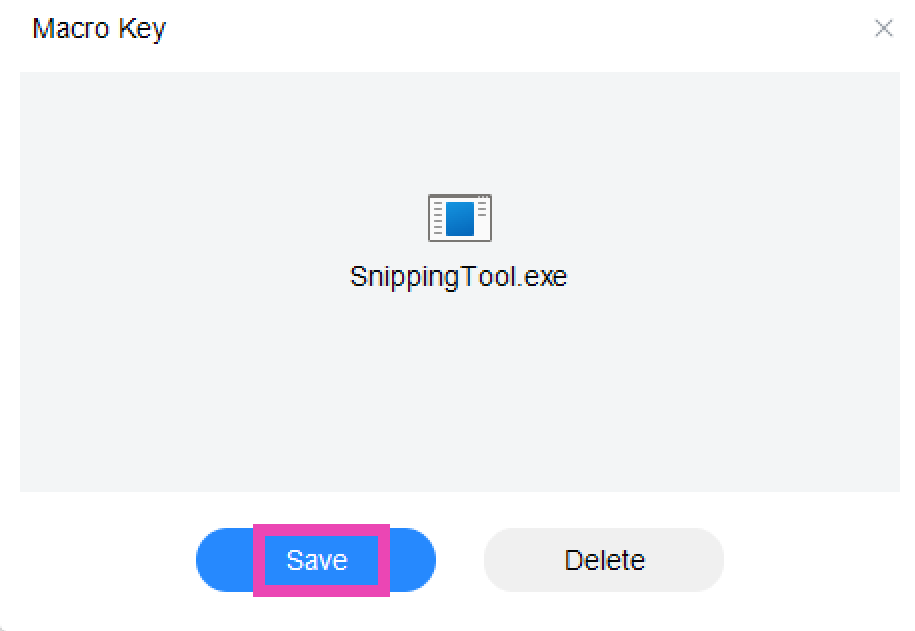
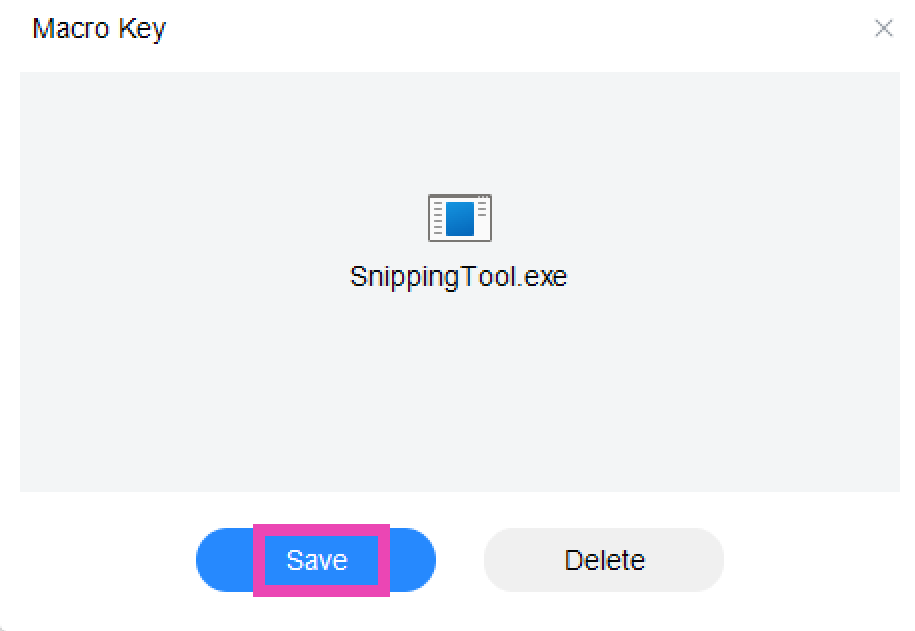
Wenn Ihre PC- oder Laptop -Tastatur über eine zusätzliche Makro -Taste verfügt, können Sie sie programmieren, um die auszulösenWindows Snipping Tool. Starten Sie einfach die Makroschlüssel -App und ziehen Sie das Snipping -Tool -Symbol ausC: ProgrammDatamicrosoftWindowStart MenuProgramsAccessorieszum Fenster Makroschlüssel App. Sie können auch auf "Hinzufügen" klicken und zum Speicherort des Snipping -Schlüsselwerkzeugs navigieren. Sobald dies erledigt ist, können Sie das Tool einfach starten, indem Sie die Makro -Taste auf Ihrer Tastatur drücken.
Häufig gestellte Fragen (FAQs)
Wo finde ich meine Screenshots für Snipping -Werkzeuge?
Um Ihre Screenshots für Snipping -Werkzeuge zu finden, gehen Sie zuBilder> Screenshots.
Was ist die Tastaturverknüpfung für das Windows -Snipping -Tool?
Das Windows -Snipping -Tool kann durch die Schlüsselkombination 'Windows Key + Shift + S' ausgelöst werden. Sie können auch darauf zugreifen, indem Sie die PRTSCN -Taste auf Ihrer Tastatur drücken.
Hat Windows 11 Snip und Skizze?
Nein, Microsoft hat die Snip- und Sketch -App unter Windows 11 durch das Snipping -Tool vollständig ersetzt.
Warum lokale SEO für lokale Unternehmen so wichtig ist
Abschluss
Dies sind die besten Möglichkeiten, das Windows -Snipping -Tool mit einer Tastaturverknüpfung auf Ihrem PC und Laptop zu öffnen. Wenn Ihr Gerät nicht über das Snipping -Tool verfügt, können Sie es einfach aus dem Microsoft Store installieren. Die Snip- und Sketch -App ist für Windows 11 -Benutzer nicht mehr verfügbar. Wenn Sie diesen Artikel hilfreich fanden, lassen Sie es uns in den Kommentaren wissen!
